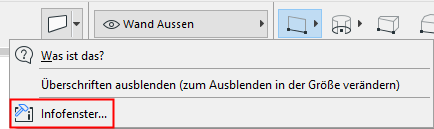
Wechseln Sie zu Optionen > Arbeitsumgebung > Infofenster, um dieses Dialogfenster zu öffnen.
Oder öffnen Sie das Kontextmenü eines Infofensters, und klicken Sie auf Infofenster:
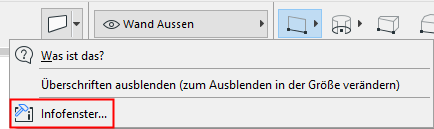
Verwenden Sie den Teilerbalken nach Bedarf zum Ändern der Breite der Felder in diesem Dialogfenster.
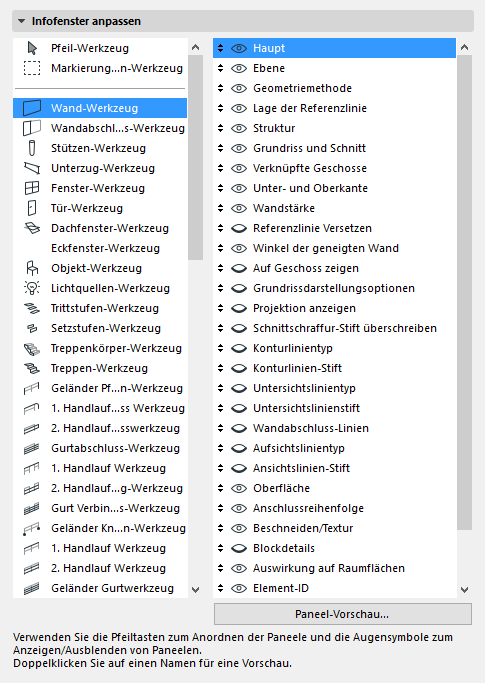
Die linke Spalte enthält eine Liste aller ARCHICAD-Werkzeuge. Das rechte Fenster führt die Paneele auf, die im Infofenster des gewählten Werkzeugs erscheinen.
•Um zu sehen, wie das gewählte Paneel aussieht, klicken Sie doppelt auf seinen Namen oder klicken Sie auf die Paneel-Vorschau-Schaltfläche.
•Verwenden Sie zum Ändern der Reihenfolge, in der die Teilfenster des Infofensters angezeigt werden, die Pfeilsymbole.
•Klicken Sie zum Ein- oder Ausblenden der Teilfenster des Infofensters, um das jeweilige Augensymbol zu öffnen oder zu schließen. (Mit der Mehrfachauswahl können Sie die Präferenzen zum Anzeigen/Ausblenden schneller einstellen.)
Beachten Sie, dass Sie mit dem Mausrad durch den Inhalt Ihres Infofensters scrollen können.
Sind Sie zufrieden, klicken Sie OK um die Änderungen anzuwenden und schließen Sie das Dialogfenster. Zum Anpassen des Orts für die Kopfzeile des Infofenster bei freier Platzierung klicken Sie mit der rechten Maustaste an eine beliebige Stelle im Infofenster, um sein Kontextmenüs aufzurufen.
Sie können Ihre individuellen Infofenster-Einstellungen als Teil des Werkzeug-Schemas in Ihrer Arbeitsumgebung speichern.